导读今天小编来给大家针对这个教大家Mac系统如何使用剪切的方法的问题来进行一个介绍,毕竟当下也是有诸多的小伙伴对于教大家Mac系统如何使用剪
今天小编来给大家针对这个教大家Mac系统如何使用剪切的方法的问题来进行一个介绍,毕竟当下也是有诸多的小伙伴对于教大家Mac系统如何使用剪切的方法这个问题非常的重视的,下面大家可以看下具体的详情
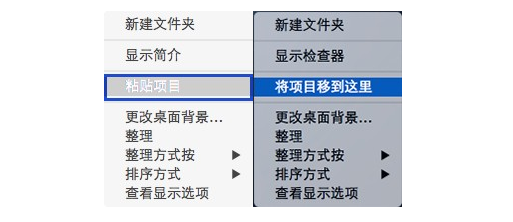
1. 配合 Option 键
第一步:在你要剪切的项目上右键单击,选择「拷贝」选项。
第二步:转到你需要粘贴的目录,右键单击,此时按住Option键,你会发现菜单中的「粘贴到此处」项变成了「移动到此处」。单击之来移动项目。
你会发现该需要移动的项目已经从原来的目录消失。
2. 快捷键组合
上面的鼠标操作你有没有觉得有那么一丁点繁琐?那么来吧。我们可以使用快捷键组合来达到相同的目的。
你只需选中目标文件,然后使用Command+C复制,然后用Command +Option+V将其移动到目标目录。
3. 借助 XtraFinder
XtraFinder 是一款免费的 Finder 插件,你可以借助其将「剪切」命令添加到右键菜单中。怎么样,找到 Windows 右键菜单的感觉没?
安装完成后,打开 XtraFinder,然后从其菜单栏图标进入「偏好设置」。
选择「功能」选项卡,然后在「剪切和粘贴」项前打上勾。
免责声明:本文由用户上传,如有侵权请联系删除!














